
Всем привет! Сегодня мы посмотрим, как можно быстро поставить обои на свой компьютер. Мы рассмотрим сразу несколько различных вариантов. Инструкции подойдет почти для всех версий Windows (7, 8, 10 и 11). Я бы на вашем месте ознакомился с каждым из вариантов, чтобы примерно представлять, как эта штука вообще работает.
В случае чего – пишите свои вопросы в комментариях под этой статьей. Поехали!
Способ 1: Персонализация


Самый простой и быстрый способ поменять обои на рабочем столе – это воспользоваться меню «Персонализация». Данное меню есть во всех современных операционных системах Windows (10, 11,
- Кликните правой кнопкой мыши по пустому месту вашего рабочего стола.
- Из выпадающего меню выбираем «Персонализация».
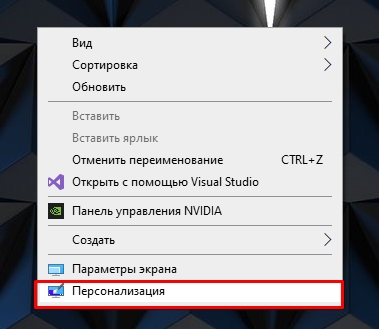
ЛУЧШИЕ БЕСПЛАТНЫЕ ПРОГРАММЫ ИЗ MICROSOFT STORE (Живые обои, Очистка пк, Новый Проводник..) бесплатно
- Вы должны сразу же попасть в раздел «Фон». Теперь справа ниже уже добавленных картинок жмем «Обзор».
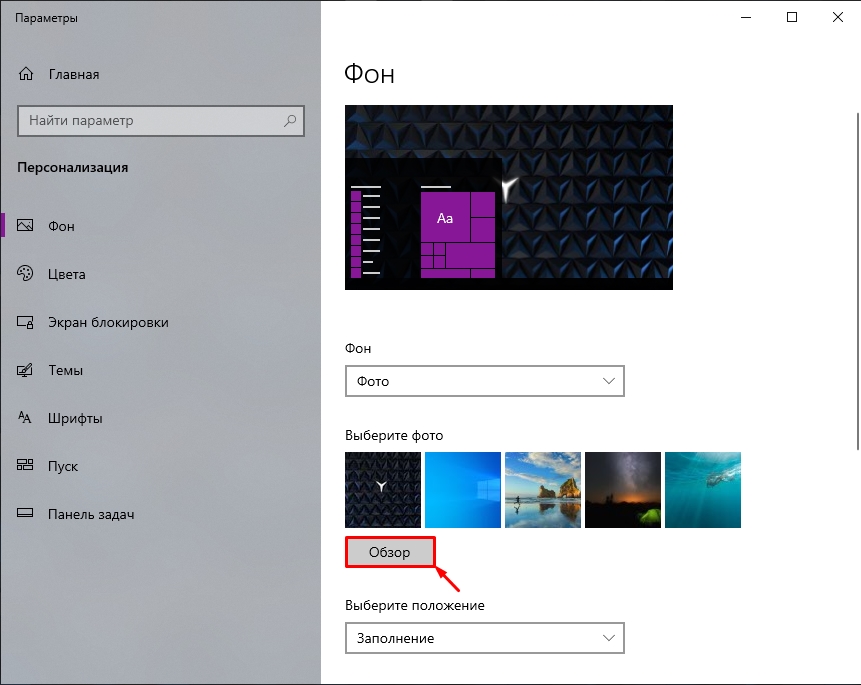
- Теперь на компьютере выбираем вашу картинку, которую вы подготовили и жмем по кнопке ниже.
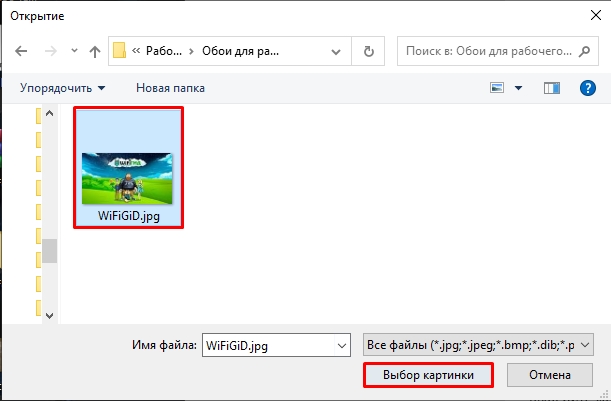
- Картинка сразу же станет фоном рабочего стола и добавится в альбом ниже. Чтобы быстро поменять фон на другую картинку, просто кликните по ней мышью. Ниже есть варианты положения самого изображения. Но лучше всего использовать ту картинку, которая имеет такое же разрешения, как у вашего экрана.
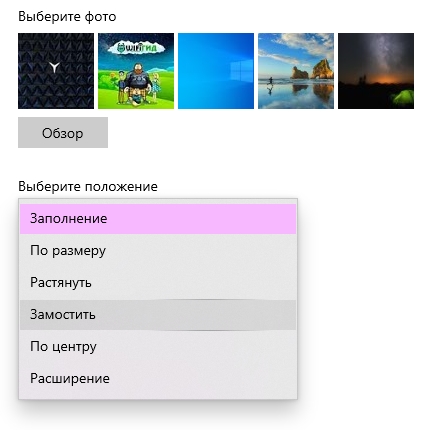
Способ 2: Вспомогательное меню
Еще более быстрый способ поменять фон рабочего стола на компьютере – это использовать контекстное меню. Просто жмем правой кнопкой мыши по картинке и из выпадающего списка выбираем команду «Сделать фоновым изображением рабочего стола». Если изображение расположено неправильно, или оно сильно растянуто – проверьте, какое положение установлено в окне «Персонализация» (прошлая глава). Также обратите внимание на разрешение вашего экрана и самой картинки.
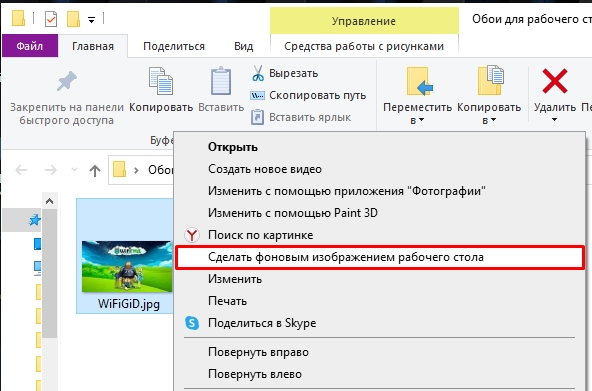
Способ 3: Специальные программы
Поменять заставку на экране компьютера можно с помощью специальных программ. Их достаточно много в интернете, поэтому мы рассмотрим только одну. Плюс самой программы в том, что она сама ищет подходящие обои и постоянно их меняет на новые. Также в приложении есть и другие очень интересные настройки.
- Переходим на сайт Microsoft .
- Жмем по кнопке «Получить в приложении Store».

- Открываем приложение «Microsoft Store».
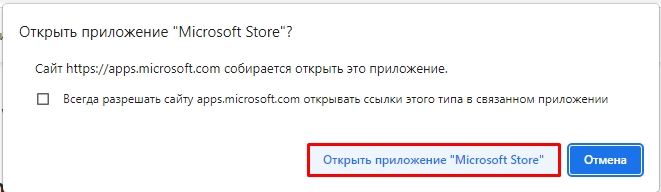
- Кликаем по кнопке «Получить» и ждем, пока приложение установится к вам на ПК.
ПРИМЕЧАНИЕ! Вы можете просто открыть Microsoft Store в Виндовс и найти это приложение там по названию.
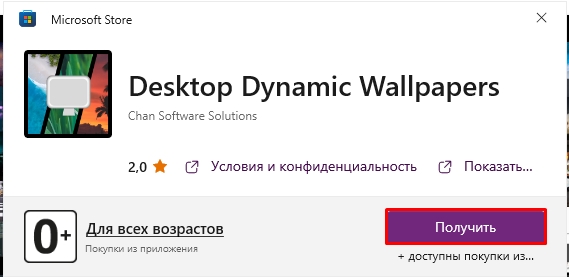
- Когда программа будет установлена, жмем по кнопке «Открыть».
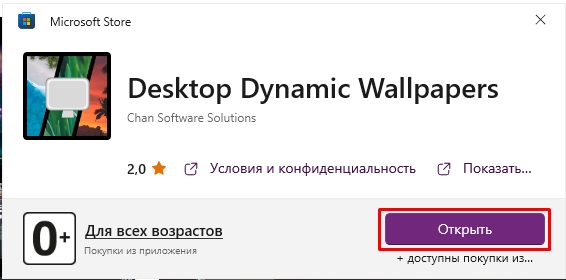
- Далее открываем вкладку «Categories» и выбираем любую категорию, которая вам больше нравится.
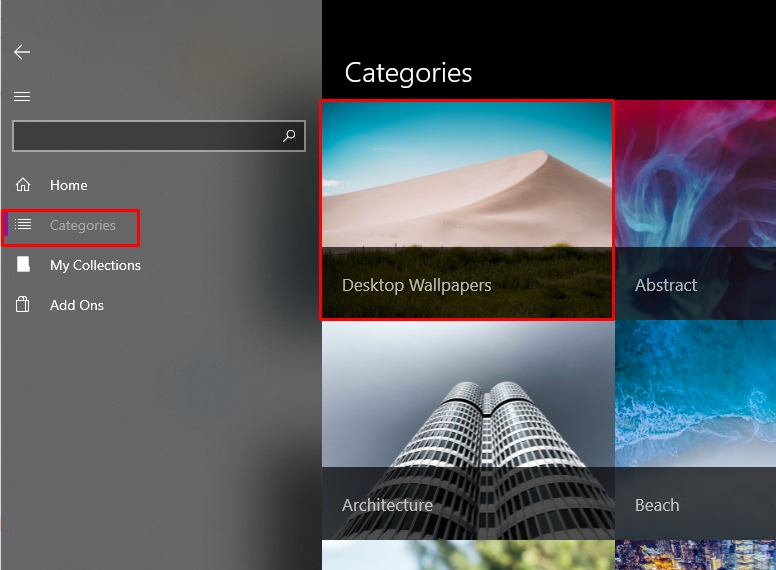
- С помощью стрелок выберите нужное изображение.
- Теперь в правом верхнем углу экрана нажмите по кнопке «Set Current Results As Wallpaper».
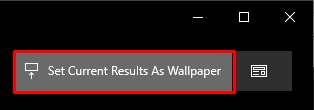
Если вам эта программа не понравилась, то вы можете использовать и другие приложения в Microsoft Store:
Вам достаточно будет вручную открыть Microsoft Store через поиск Windows. Далее просто ищем эту программу, но только через поиск Microsoft Store, устанавливаем и запускаем. Работают они все примерно по одной и той же аналогии.
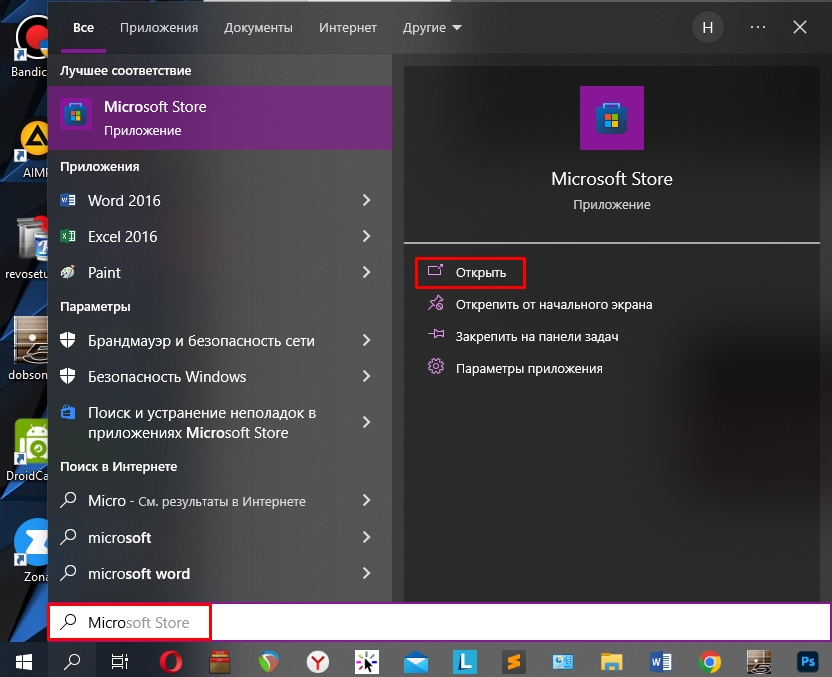
Способ 4: Анимированные обои
К сожалению, но в самой ОС Виндовс не предусмотрена функция вывода живых обоев. Именно поэтому нам для этих целей понадобится отдельная программа. В качестве обоев можно выводить не только анимированную картинку типа GIF, но и полноценные видео или даже трансляции с YouTube. Есть пару минусов, с которыми вы можете столкнуться:
- Все эта красота может нагружать ваш компьютер. Поэтому если у вас слабый ПК, то я бы на вашем месте не устанавливал такие программы.
- Большинство адекватных программ – платные.
В любом случае я приведу список со ссылками на официальный сайт, где вы можете скачать и опробовать приложения уже самостоятельно. Рассказывать про них смысла нет, они работают очень просто. Вот список самых популярных:
- PUSH Video Wallpaper
- DeskScapes
- DisplayFusion
- Wallpaper Engine
- RainWallpaper
- EvJO Wallpaper Changer
На этом все, дорогие друзья портала WiFiGiD.RU. Если у вас еще остались какие-то вопросы, есть дополнения – пишите в комментариях. Всем добра!
Источник: wifigid.ru
Как сделать так чтобы обои на телефоне менялись автоматически?


Покупка нового смартфона обычно является захватывающим процессом, и, если я не ошибаюсь, это волнение длится довольно много дней (или недель). На этом этапе люди пробуют новые приложения, виджеты, рингтоны и все остальное, чтобы поиграть с устройством и улучшить его.
Возьмем, к примеру, Android. Загрузка и смена обоев — обычное занятие, которым владельцы Android поначалу занимаются изначально, но по прошествии времени и утихает радость, никто больше не заботится об обоях, и все изображения просто бездействуют на SD-карте. Смена обоев вручную каждый раз кажется утомительной работой.
Что, если бы обои на вашем Android-устройстве могли автоматически меняться по расписанию? Звучит здорово, правда? Итак, давайте посмотрим, как вы можете изменить обои на вашем Android, не беспокоясь…. все быстро и просто!
Как сделать слайд-шоу в качестве обоев
Владельцы Xiaomi имеют возможность с помощью стандартных средств создать возможность регулярной замены картинок из выбранного набора. В результате обои будут фактически представлять из себя слайд-шоу. Эта опция присутствует в ещё некоторых моделях, но далеко не во всех.
Для настройки нужно зайти в настройки обоев и при выборе варианта зайти в раздел «Карусель обоев». Здесь отмечают нужный картинки и подтверждают. После выхода из настроек слайд-шоу будет активировано.
Backgrounds HD

Backgrounds HD – количество функций меньше, чем у 7Fon. Приложение поддерживает поиск по разным опциям, деление на категории (в том числе недавние, популярные и рекомендуемые изображения). Есть функция отбора самых популярных обоев за день, месяц или за все время.
Вам не нужно регистрироваться, чтобы скачивать изображения. Но регистрация необходима, если вы хотите оставлять комментарии под изображениями, загруженными другими пользователями, или загружать свои собственные. Кроме того, изображение может быть установлено на экран блокировки, домашний экран или на отдельные профили в телефоне.
Wallrox Wallpapers

По умолчанию Wallrox Wallpapers имеет весьма скромный набор обоев, но при подключении к интернету вы получаете доступ к огромному количеству изображений, ведь – это облачный сервис. Все они имеют высокое разрешение и могут использоваться на устройствах с большим экраном. Все изображения разделены на категории (Blur, Lines, Crystal). Есть отдельный раздел для недавно добавленных картинок. Иконки категорий можно делать большими или маленькими, выбирая, сколько их одновременно будет отображаться на экране.
Благодаря синхронизации с приложением Pushbullet вы сможете всегда получать уведомления о новинках. Также есть поддержка приложения Muzei. В настройках выбирайте, обои каких категорий вы хотите обновлять, как часто и по какому типу соединения. Программа не настолько многофункциональна, как некоторые другие приложения в этом списке, но точно достойна внимания.
Где скачать обои для Android?
Зная, как устанавливать обои на смартфоне, потребуется дополнительно разобраться, где их моно скачивать. Таких ресурсов очень много, среди основных из них рекомендуется обратить внимание на утилиты:
- WallpapersHome – дает возможность выбирать из тысячи картинок, которые можно скачать в разном формате. Программа может устанавливаться на компьютер с разными операционными системами, а также подходит для телефонов на базе Андроид и iOS. Зачастую все картинки загружаются пользователями вручную.
- iPhone-Oboi – включает в себя фото, которые уже адаптированы для дисплея техники Apple.
- org – программа с изображениями, которые поделены на несколько десятков групп, что упрощает выбор. Достаточно определить направление и найти оптимальные обои.
- Социальные сети – ресурсы, где можно найти большое количество картинок, которые в дальнейшем будут устанавливаться на рабочий стол телефона. Для этого можно использовать «Одноклассниках», «Вконтакте», «Spaces» и прочие сайты. Кроме того, можно найти отдельные сообщества, в которых хранятся исключительно фото. Основной недостаток в том, что категории и файлы не группируются по размерам, поэтому кадрировать потребуется самостоятельно.
- Top-Android – сайт, дающий возможность подбирать не только статичные фото, но и живые изображения. Минус в том, что выбор оптимального варианта, а также скачивание сделано не самым лучшим видом.
Можно заметить, что установка обоев на смартфон проводится легко и без использования сложных манипуляций. Зная особенности, каждый пользователь сможет за 2 минуты улучшить внешний вид экрана. Кроме того, при помощи программ можно быстро менять картинки на телефоне, исходя из собственного настроения. В утилитах есть много дополнительных функций, которые помогут делать внешние изменения рабочего стола.
Проверьте по номеру откуда звонили
Muzei

Разработчики Muzei выбрали несколько иной подход, чем многие другие приложения. Вы можете превратить в обои свои собственные картинки и фотографии, сохраненные в памяти смартфона. Если у вас немного своих изображений, можете выбрать только несколько, и они будут меняться автоматически через определенное время.
Если вы хотите использовать картинки из папки «Мои фотографии», можете также выбрать в настройках частоту их смены. В отличие от всех других приложений, Muzei вносит собственные коррективы в каждую картинку. Программа делает ее размытой, в чем есть свои преимущества и недостатки. Иконки и виджеты остаются в центре внимания на размытом фоне – это хорошо, но фотография или текст для такого фона подходят плохо, поскольку на них будет сложно разглядеть мелкие детали.
Но размытие можно убрать обычным двойным кликом на пустом месте экрана. Еще двойной клик – и фон снова становится размытым. В настройках регулируйте оттенки серого цвета, степень размытия и затемнения. Все это можно сделать через главное меню приложения.
В собственной коллекции Muzei хранятся многие известные произведения искусства. Картины Ван Гога, Рубенса и Айвазовского могут стать фоном для вашего смартфона.
Особенности обоев на смартфон
Обоями для рабочего стола мобильных устройств на базе Андроид называются обычные картинки, которые будут постоянно отображаться. Существует еще отдельная категория – живые обои, но речь о них будет ниже в статье. Может показаться, что установка изображения не вызывает сложностей и процесс прост.
Достаточно скачать понравившееся изображение из сети и разместить их на рабочем столе. Однако могут появляться определенные сложности, касающиеся ширины, высоты картинки, которая будет растягиваться по параметрам дисплея. После этого внешний вид будет не самым лучшим. В таком случае нужно правильно подобрать расширение картинки.
Перед поиском изображений, рекомендуется узнать разрешение экрана мобильного устройства, а сама картинка должна полностью ему соответствовать.
На данный момент есть много ресурсов, через них можно скачать картинки, которые уже адаптированы под мобильные гаджеты и разрешения их экрана. Чтобы узнать точные параметры смартфона и его экрана потребуется просто прочитать характеристики девайса на любом сайте мобильной техники.
Кроме того, картинка моет не подбираться по разрешению, если нужно, то ее можно обрезать стандартными программами или сторонними утилитами для мобильного устройства. Во время выполнения такой операции важно также ориентироваться на расширение дисплея.
Автоматическая смена обоев
После того, как все ваши обои будут на месте, пора настроить приложение. Приложение можно использовать для смены обоев тремя способами. Первый вариант — установить предопределенный интервал времени (в минутах), в течение которого обои будут автоматически меняться, а во втором варианте обои будут меняться при разблокировке экрана блокировки. Оба эти параметра доступны на главном экране приложения, вам просто нужно проверить и выбрать тот, который вам нужен.
Третий вариант, в котором вы можете изменить обои, — это использование экранного виджета. Просто добавьте виджет и настройте действие. Затем на ваш экран будет добавлен небольшой значок стиля обновления, при нажатии на который обои будут автоматически меняться.
Примечание: По словам разработчика, для оптимизации использования батареи и производительности устройства может потребоваться некоторое время (несколько секунд), чтобы сменить обои с помощью опции виджета.
Вы также можете перетасовать список обоев и изменить порядок обоев в случайном порядке.
Как установить обои на Андроид стандартным методом
Самый легкий и простой способ установки – это использование стандартных методов, которые предусмотрены в любой системе. При первой покупке телефона все также предусмотрено, в оболочке смартфона уже есть несколько обоев, которые он может использовать. Стоит воспользоваться следующими действиями, чтобы правильно выполнить настройки:
- Необходимо зажать экран при помощи долгого тапа;
- После этого появится меню, в нем необходимо выбрать иконку «Обои»;
- Теперь пользователю стоит сделать выбор обоев, можно выбрать, как и системные, например, живые, а можно посмотреть в галереи нужные;
- Выбираем раздел, при помощи тапа выбираем картинку, подгоняем её настройки и кликаем на «Установить».

После этого выбранные обои пользователь может увидеть на главном экране. В процессе установки некоторые версии устройств могут отличаться. Будет предложен разные выбор того, куда устанавливается изображение. Это может быть:
- Экран блокировку;
- Главный экран;
- Сразу в оба месте.
Важно! таким образом пользователь может поставить разные картинки на отличные друг от друга места системы. Все зависит от того, чего хочет добиться пользователь. Если же в системе телефоне нет такой возможности, пользователю придется использовать сторонние программы.
Проводить установку обоев можно также при помощи настроек. Для этого стоит сделать следующее:
- Тапаем на настройки;
- Переходим в раздел под названием «Обои»;
- Теперь стоит выбрать место, куда устанавливается картинка;
- Тапаем на «Изменить», после чего выбираем подходящую картинку.

Как только все действия выполнены, пользователь увидит картинку на своем экране телефона. Стоит отметить, что для установки можно использовать стандартное приложение «Галерея». Оно входит в комплект тех программ, которые уже есть на телефоне. Достаточно в него войти, увидеть все хранящиеся изображение, тапнуть на нужное.

Далее стоит кликнуть на настройки, выбрать «Установить как» и нажать на нужный вариант места. Это может быть как и экран блокировки, так и начальный экран. Подобный способ подходит только в том случае, если пользователь хочет установить картинку конкретно из тех, что у него есть на телефоне.

Важно! На некоторых моделях способ установки при помощи галереи невозможен. Если же картинка не подходит по формату, её можно всегда обрезать при помощи специального редактора.
Что такое обои
Обои – это только часть интерфейса устройства, которая представляет собой определённое изображение или же картинку. Пользователь также устанавливает обои в качестве фона на свой Android. Выбрать обои можно по цвету и вкусу, потому что их достаточно много не только в интернете, но и в системе телефона. Иконки приложений располагаются прям на обоях.
Если же изображение вызывает дискомфорт, то их можно заменить на более подходящий вариант. Это сделать можно разными методами, начиная от системных, заканчивая специальными сервисами или же приложениями.
Как установить живые обои
Установит живые обои также достаточно просто. Первая фирма, которая предложила это, была НТС. Живые обои отличаются тем, что они постоянно находятся в движении, то есть картинка динамична, за ней интересно наблюдать.
Чтобы установить такие обои из интернета, пользователю нужно найти источник, откуда скачивать такие интересные обои. Есть разные варианты. Как правило, живые обои – это отдельно взятые приложения, их скачивают либо с сайта, либо с официальных источников, например, Play Market. На нем очень много разных живых обоев в виде приложений. В качестве примера стоит взять некоторые программы:
- Живые обои бесплатно;
- VideoMall;
- Video Live Wallpaper;
- И другие.

Живые обои выглядят эффектно, хоть и требуют больше ресурсов, чем обычные обои.
Какие обои бывают
Если рассматривать всевозможные разновидности обоев, то их много. Разделить их нужно на две большие группы, так и делают все знатоки:
- Статические изображения;
- Движущиеся обои – картинка.

Зная характеристики каждого вида, можно выбрать подходящий вариант. Последний тип – это такие картинки, которые предусматривают разные опции. Например, это как-то будет влиять на показ обоев. Этот вариант привлекательнее, так как картинка постоянно движется. Такой вид обоев еще называют «Живые».
Если использовать данный тип обоев, то сразу можно заметить их главный минус: неудобство в расходе батареи. Такие обои подходят только для тех телефонов, которые действительно имеют мощную батарейку, аккумулятор. Живые обои, конечно, смотрятся красиво и эстетично, но подойдут они только тем пользователям, которые используют современные Андроиды.
Обратите внимание! Зависимости от того, какая у пользователя операционная система, версия её, отличается алгоритм смены обоев. Есть существенные отличия, о которых также необходимо помнить.
Как отключить Карусель обоев Huawei?
Если вы хотите отключить загрузку новых обоев, то сделайте следующее:
- Зайдите в параметры.
- Нажмите на «Безопасность».
- Найдите раздел «Блокировка экрана».
- Перейдите в разблокировку журнала.
- Затем во вкладку «Подписки».
- Отключите функцию автоматического обновления и настройте удаление картинок.
Можно ли наращивать волосы на блонд? Можно ли наращивать волосы на поврежденные волосы? Можно ли наращивать волосы при выпадении волос? Можно ли наращивать волосы разной длины? Можно ли наращивать волосы самой себе? Можно ли нарастить фалангу пальца?
Можно ли нарастить каре? Можно ли нарастить не настоящие волосы? Можно ли нарастить волосы частично? Можно ли нарастить волосы на 3 см?
Источник: ga25.ru
Desktop wallpaper manager – программа для смены обоев на рабочем столе
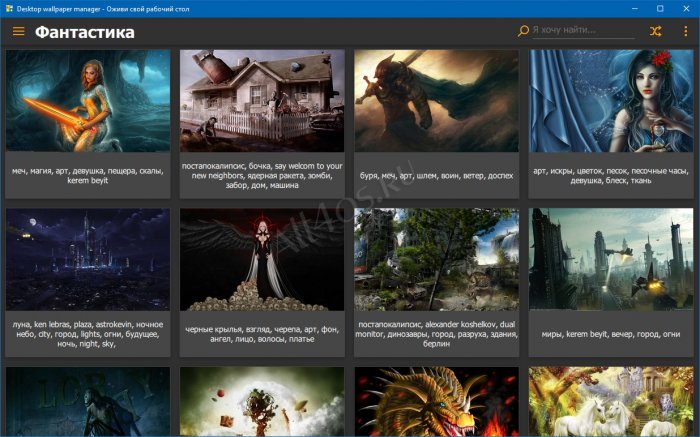
Любите часто менять обои рабочего стола, но совсем нет времени на их постоянные поиски? Тогда данная программа придется как раз кстати! Менеджер предоставляет широкие возможности по управлению главным фоновым изображением ПК, программа имеет собственную базу обоев, которая насчитывает около 200 000 штук и все они распределены по своим отдельным тематикам и категориям, что делает поиск быстрым и удобным. Просто кликните по нужной картинке и в появившемся окне нажмите кнопку установки изображения.
У программы имеется широкий список настроек, каждая из которых может пригодится пользователям. Например, вы сможете выбрать автоматическую смену обоев на рабочем столе с заданными характеристиками. А владельцам ПК с последней Windows 10, будет доступна установка разных обоев при использовании сразу двух мониторов. Присутствует поиск обоев, по ключевым словам, и тегам.
Источник: all4os.ru